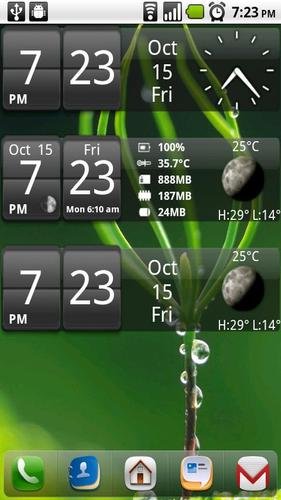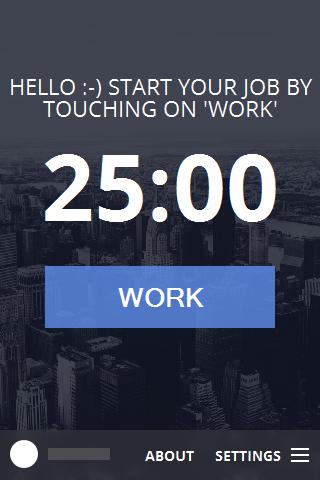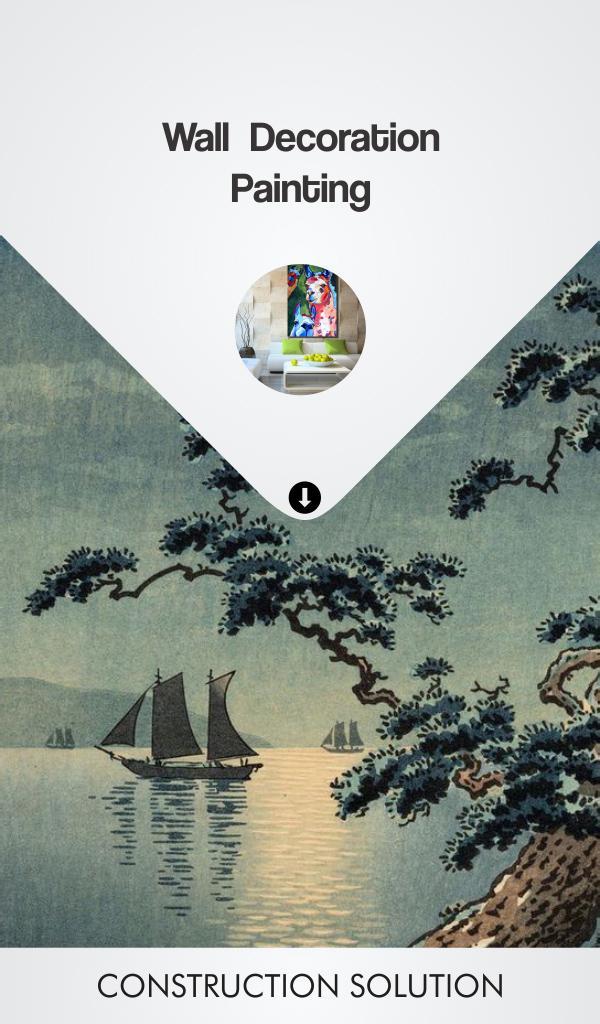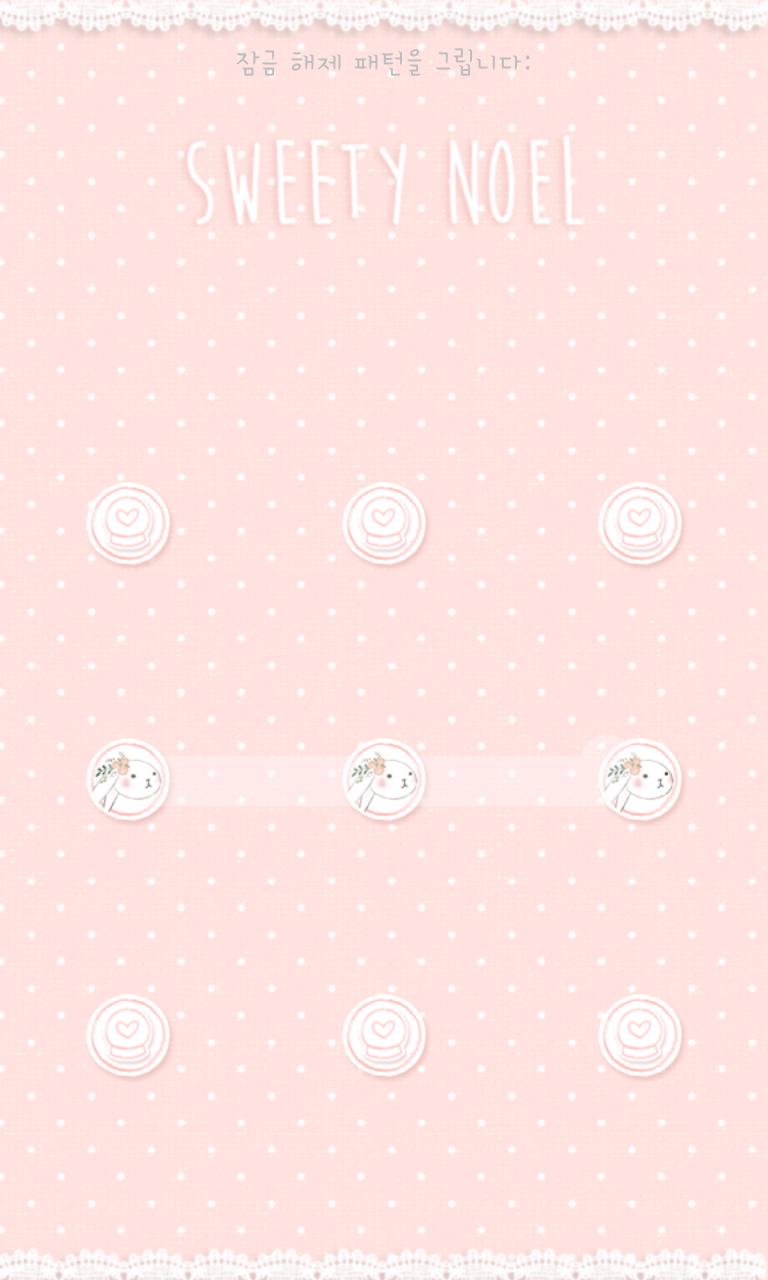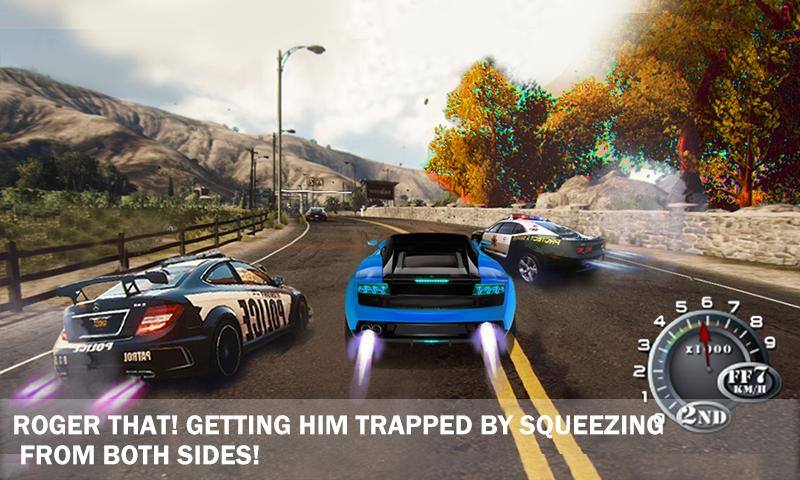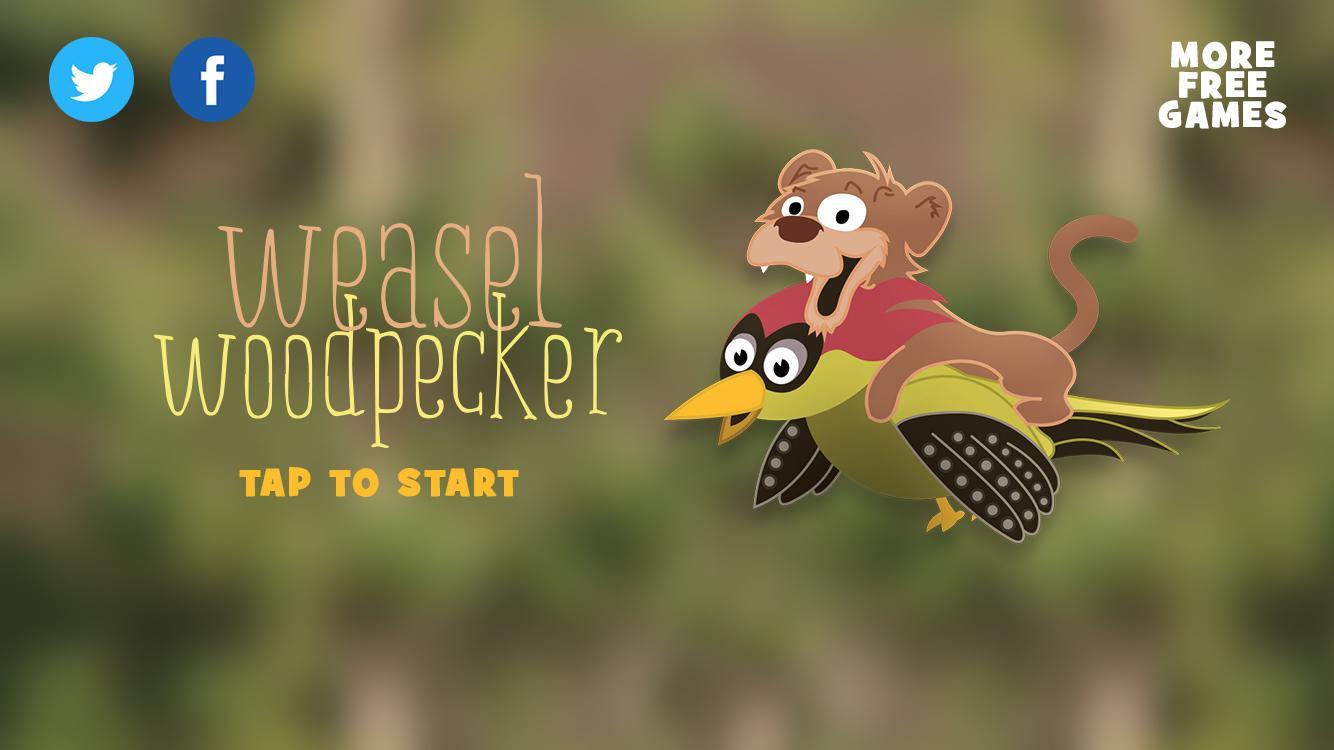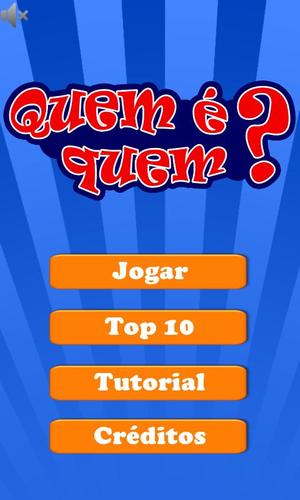智能手機串行終端程序。
智能手機串行終端程序。 USB設備使用矽實驗室CP210X,FTDI FT232和PURMIFIFIFIF PL2303,CDC/ACM UART到USB橋芯片可用於連接到您的智能手機。
還可以使用Zigbee芯片Ti CC2531(啟用USB的SOC解決方案2.4-GHz IEEE 802.15.4和Zigbee應用程序)。
提供相同的功能和串行通信終端的PC
- 支持UART到USB橋芯片:矽實驗室(CP210X),FTDI(FT232),多產(PL2303)
- Arduino支持(FTDI,CDC/ACM)
- 支持的智能手機:USB主機支持智能手機(Samsung Galaxy2/Galaxy 3/Galaxy Note/Galaxy Note2/Vega Racer R3)
- 支持的Android版本:Android版本3.1(API級別12)或
1。快速開始
1)請使用OTG電纜連接智能手機上的USB設備。
2)智能手機檢測USB設備,然後詢問是否運行。
單擊確定以運行應用程序。
3)單擊右上角的“設置”按鈕(扳手圖標),以設置串行通信。
4)單擊“保存”按鈕。
5)單擊右上角的連接按鈕(電話圖標)以連接到設備。
2。主要活動
-ASCII:打印作為ASCII字符串接收到的數據。
- 十六進制:打印作為十六進製字符串接收到數據。
- bin:打印作為二進製字符串接收到的數據。
- 連接按鈕(電話圖標):,連接到USB設備。連接後,此圖標更改為關閉圖標。
- 設置按鈕(扳手圖標):串行通信設置窗口將打開
- 上部(RX)CR,LF:線分離器配置。在打印文本區域之前
- 調製解調器狀態按鈕:顯示CTS,DSR,CD,RI PIN PIN狀態
- USB設備描述:USB設備的描述窗口將打開
- 清除收到的數據::垃圾圖標,清除文本區域中的所有收到的數據
- 收到的數據文本區域:打印收到的數據
-DTR按鈕:控制調製解調器DTR狀態
-RTS按鈕:控制調製解調器RTS狀態
- 較低(TX)CR/LF:附加行分隔符字符以傳輸數據
- 傳輸(TX)文本輸入字段:輸入您要轉移的數據(字符串,十進制,十六進制,二進制)。
默認情況下,將傳輸數據作為字符串輸入。
輸入二進制數據如下所示,您可以輸入十六進製或十進制
十進制: @ +숫자3位(0〜255)ex)cr: @ 013
十六進制:# + 2位數十六進制,前)Cr:#0d
二進制:& + 8位二進制,例如)Cr:&00001101
※Escape @,#,:連續插入兩次以發送 @,#,&
前任) @@, ##, &&
- 發送按鈕(右箭頭圖標):將輸入數據傳輸到USB設備
- 宏按鈕1〜7:設置宏(已提前輸入常用數據)以傳輸文本字段
- 宏編輯按鈕(鉛筆圖標):宏編輯窗口將打開
3。菜單
- 設置:串行通信設置窗口將打開。
- USB說明:USB設備規範窗口將打開。
- 編輯宏:宏編輯窗口將打開。
-ASCII代碼表:ASCII代碼表查找和輸入窗口將打開。
選擇ASCII代碼以輸入ASCII代碼
- 幫助:幫助
4。其他功能(視圖)
- 串行通信設置:波特率,數據位,奇偶校驗,停車位,
支持握手模式設置。
在外部存儲路徑中選擇“啟用文件記錄”,以記錄接收到的數據“ [外部存儲根]/usbternical/yymmdd_hhmmss.log”。
- 宏編輯:編輯經常使用的傳輸數據宏。
宏最多可以註冊七個。
-ASCII表:ASCII代碼表。
選擇代碼時,ASCII代碼插入到文本字段中,
窗口已關閉,插入的代碼附加到TX文本字段
5。常見問題解答
問:為什麼我的智能手機檢測USB設備?
答:智能手機確保它支持USB主機。
此外,來自USB主機支持的Android版本3.1(API級別12)。
有時在智能手機上無法識別USB設備(例如Galaxy Note 1)。智能手機OTG電纜連接以僅留下連接到設備的零件,如果您認識到這種情況是這樣的,則可以通過拔下並重新連接。